Тестирование, мониторинг и диагностика
Настройка и оптимизация аппаратно-профаммных средств нередко связана с анализом и установкой многочисленных параметров. При этом часто возникает проблема оценки эффективности тех или иных параметров, их значений, а также выбранных процедур программной и аппаратной настройки компьютера и т. д. Учитывая большое число существующих параметров настройки, определяющих работу аппаратно-профаммных средств компьютера, особенно трудно анализировать влияние этих параметров в их совокупности, т. к. нередко они являются взаимозависимыми, а иногда действия некоторых носят даже взаимоисключающий характер.
Ошибочные решения на этапах настройки, оптимизации и особенно при модернизации аппаратно-профаммных средств не только не позволяют реализовать в полной мере функциональные возможности и производительность компьютера, но нередко сопровождаются дополнительными и часто неоправданными расходами. В таких случаях объективные критерии, облегчающие процесс анализа влияния тех или иных параметров, крайне необходимы.
Оценить влияние установленных значений параметров можно с помощью специальных программных средств. Обычно в качестве подобных средств применяют различные тесты, с помощью которых можно проанализировать работоспособность и производительность основных подсистем компьютера при различных сочетаниях установленных параметров, подбирая их оптимальные значения. Использование программных тестов позволяет решить проблему обратной связи, внося в процесс установки параметров и анализа получаемых результатов определенную долю объективности, величина которой зависит от используемых программных средств и полноты тестирования.
Для целей тестирования часто используются специализированные профам-мы, ориентированные на анализ какой-либо одной из подсистем компьютера. Так, например, оценку производительности жестких дисков часто осуществляют с помощью широко известной профаммы HDDSpeed, a процессоров — MIPS. Имеются соответствующие программные средства для тестирования работы оперативной и кэш-памяти, что позволяет, изменяя параметры их функционирования, например величины задержек, устанавливаемых в BIOS Setup, оценивать скорость работы данных подсистем и их влияние на общую производительность. Подобные программы часто помогают выяснить возможности модулей памяти и оптимизировать их работу, достигая наибольшей эффективности их использования.
Нередко в качестве тестов, с помощью которых анализируют устойчивость системы, используют достаточно сложные программы игр, предъявляющие к подсистемам компьютера сравнительно высокие требования. Это, например, такие популярные игры, как Quake, Quake2, Quake3, Unreal, ставшие уже общепризнанными тестами, с помощью которых оценивают как общую производительность компьютеров, так и их подсистем. Как правило, стало традицией приводить результаты выполнения данных игровых тестов при оценке производительности процессоров и видеоадаптеров в различных режимах вывода.
Несмотря на распространенность приведенных программ, наибольшую популярность в качестве тестов получили средства, позволяющие выполнять комплексный анализ подсистем компьютеров. Одними из самых известных программ, используемых для тестирования комплектующих, работающих под управлением таких систем, как DOS и Windows З.хх, являются Sysinfo из пакета Norton Utilities, Checklt 3.0, PC-CONFIG.
Для современных систем типа Windows 9x в качестве средств оценки возможностей аппаратно-программных ресурсов и их настройки могут использоваться такие тестовые программы, как Checklt, WinChecklt, WinBench 98, WinBench 99, Winstone, 3D WinBench и т. п. Указанные программы помогают провести комплексный анализ работы как отдельных устройств, входящих в состав системы компьютера, так и их совместное функционирование.

Рис. 8.1. Тестирование программой Checklt 3.0
На рис. 8.2—8.6 представлены примеры запуска и тестирования компьютера программами WinBench 99 и WinChecklt. Данные утилиты используются для тестирования разработанных и выпускаемых изделий большинством фирм, производящих комплектующие для компьютеров, например, такие фирмы,
как Intel, AMD, VIA, ASUSTeK и т. п. В этом легко убедиться, посетив соответствующие сайты в Internet.
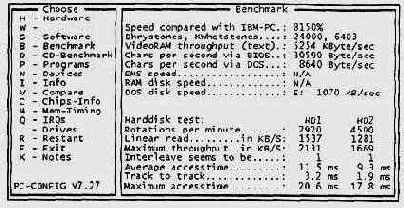
Рис. 8.2. Тестирование программой PC-CONFIG
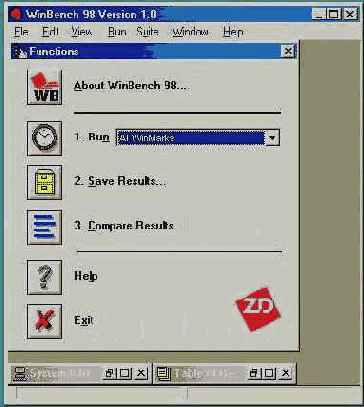
Рис. 8.3. Программа WinBench 99

Рис. 8.4. Выбор тестов программы WinBench 99
Современные материнские платы часто имеют встроенные средства, осуществляющие мониторинг работы элементов. Например, Power Management, вызываемого с помощью меню Power Management Setup в BIOS Setup Award Software (рис. 8.9). В данном меню можно не только установить опции режима энергосбережения, но и визуально проконтролировать электрические и тепловые параметры процессора, работу охлаждающих вентиляторов и блока питания.

Рис. 8.5. Пример тестирования процессора программой WinBench 99
Большую помощь в анализе работы подсистем компьютера могут оказать встроенные в Windows 9x средства системного мониторинга — программа Системный монитор.

Рис. 8.6. Программа WinChecklt

Рис. 8.7. Средство мониторинга Power Management в BIOS Setup
Используя эту профамму, можно, не прекращая работы системных и прикладных программ, в реальном времени определить загрузку процессора, оперативной памяти, жесткого диска, размер файла подкачки и т. п. В результате нетрудно выявить аппаратные и программные средства, монополизирующие ресурсы подсистем компьютера. Кроме того, выяснив потребности прикладных программ в таких ресурсах, как оперативная и виртуальная память, легко выбрать более оптимальные стратегии настройки и модернизации компьютера. В результате появляется возможность повысить общую производительность при минимальных затратах финансовых средств. Например, в соответствии с анализом результатов тестирования и мониторинга можно выбрать и установить модули оперативной памяти оптимальной величины. В дополнение к этому, указать величину и постоянный статус swap-файла, с помощью которого осуществляется работа виртуальной памяти. Кстати, для увеличения скорости работы с данным файлом целесообразно расположить его в начале жесткого диска (по крайней мере, в первой четверти), что легко выполняется после установки системы на чистый диск относительно большой емкости, и, как правило, это сопровождается значительным увеличением производительности компьютера. По величине виртуальной памяти, выделенной системой для работы прикладных и системных программ, можно оценить и выбрать оптимальную величину оперативной памяти компьютера.
Запуск программы осуществляется следующим выбором: Пуск | Программы | Стандартные | Служебные программы | Системный монитор.
Приведенные ниже фрагменты (рис. 8.7—8.9) демонстрируют настройку и работу программы Системный монитор. В первом примере четыре начальных пика кривой на графике Ядро: Использование процессора соответствуют запуску программ Системный монитор и MS Word 7, загрузки файла под MS Word 7, запуску программы MS Excel. В последнем примере к указанным действиям были добавлены загрузка MS Word 97 и работа с файлами под управлением данных программ.
С возможностями программы Системный монитор и особенностями ее работы можно познакомиться с помощью технической документации, описания ОС, а также справочной системы этой программы и Windows 9x.
Кроме встроенных в BIOS и Windows 9x средств мониторинга системы, можно использовать и соответствующие специализированные программы, разработанные и распространяемые многочисленными компьютерными фирмами. В качестве примера можно привести LANDesk Client Manager фирмы Intel. Данная программа является одной из самых известных среди подобных средств, осуществляющих системный мониторинг. С возможностями LANDesk Client Manager можно познакомиться на сайтах фирмы Intel в Internet.

Рис. 8.8. Мониторинг двух показателей

Рис. 8.9. Добавление показателя в программе Системный монитор
С вопросами мониторинга как инструмента анализа эффективности работы аппаратно-профаммных средств тесно связаны проблемы диагностики системы. Действительно, результатом анализа, а иногда даже без проведения мониторинга, становится принятие решения о модернизации существуюшего компьютера. Учитывая функциональную сложность современных комплектующих и тот факт, что существующая технология plug-and-play еще далека до совершенства, нередко приходится самостоятельно решать вопросы совместимости аппаратно-программных средств компьютера.

Рис. 8.10. Мониторинг четырех показателей
В составе системы Windows 9x имеются встроенные средства анализа совместимости и работоспособности устройств, входящих в состав компьютера. Они помогут исследовать конфигурацию и проанализировать существующие проблемы.
Для их запуска необходимо выполнить следующие действия:
1. Переместить указатель на пиктограмму Мой компьютер и щелкнуть по ней правой кнопкой мыши.
2. В появившемся контекстном меню выбрать команду Свойства.
3. В открывшемся окне Свойства: Система перейти на вкладку Устройства.
В результате указанных действий будет отображен список устройств компьютера. При этом устройства, конфликтующие с другими элементами системы, выделяются специальным значком. На рис. 8.11 приведен пример диагностики конфигурации компьютера с конфликтом одного из устройств. В данном случае им является звуковая карта.

Рис. 8.11. Пример диагностики устройств
Следует отметить, что конфликты между устройствами далеко не всегда приводят к полному прекращению работы системы. Нередко они проявляются явно только в работе конфликтующих устройств. Однако наличие конфликтов увеличивает время тестирования аппаратных средств во время загрузки системы и может способствовать снижению скорости работы компьютера. Поэтому в целях достижения максимальной производительности компьютера и наиболее полной реализации его функциональных возможностей следует разрешать существующие конфликты между устройствами.
Чаще всего конфликты возникают в связи с тем, что несколько устройств пытаются использовать одни и те же ресурсы системы, к которым относятся, например, диапазон адресов устройств ввода/вывода, каналы прямого доступа к памяти (DMA), запросы на прерывание (IRQ) и т. д. Для разрешения такого рода конфликтов следует попробовать изменить значение параметра, которое вызвало конфликт. Бывает и так, что устройство работает некорректно вследствие его неисправности. Возможно, для него установлены неподходящие или не все необходимые драйверы. В этом случае после проведения соответствующей диагностики конфликтующего устройства, а также проверки его работоспособности и/или ее восстановления следует добавить необходимые драйверы. Во многих случаях могут помочь документы и программы, представленные на сайте производителя в Internet.
Для анализа работы, оценки производительности, диагностики и решения возникших проблем несовместимости устройств, входящих в состав системы, целесообразно воспользоваться вкладками и кнопками окна Свойства: Система.
Иногда может быть полезен отчет о системных ресурсах, который выводится на печать или в файл с расширением ргп с помощью соответствующей кнопки в диалоговом окне.
Большинство настроек аппаратных и программных средств содержится в системном реестре. Обычно изменение текущих настроек осуществляется корректировкой соответствующих параметров с помощью системных и прикладных программ, а также с помощью встроенных средств Windows 9x. Однако параметры настроек можно менять и непосредственно в самом системном реестре. Это выполняется с помощью специальной программы — редактора реестра, входящей в состав Windows 9x. Имя этой программы — REGEDIT.
Для вызова редактора реестра необходимо выполнить следующие действия:
1. Нажать кнопку Пуск.
2. Выбрать пункт Выполнить.
3. В появившемся окне Запуск программы в поле списка Открыть ввести ИМЯ Программы — regedit.
4. Нажать кнопку ОК.
Примеры запуска и работы с программой REGEDIT представлены на рис. 8.12, 8.13.

Рис. 8.12. Запуск программы REGEDIT
Необходимо отметить, что, внося изменения в реестр, легко разрушить его структуру. Это в свою очередь отражается на системе, нередко полностью нарушая ее работу. Восстановить же реестр и вернуть работоспособность системе достаточно сложно. Возможно, что после подобных экспериментов единственный путь — это переустановка операционной системы. Более того, может быть, потребуется форматирование жесткого диска, обеспечивающего наиболее радикальную и эффективную очистку информационного пространства накопителя от последствий неосторожных экспериментов.
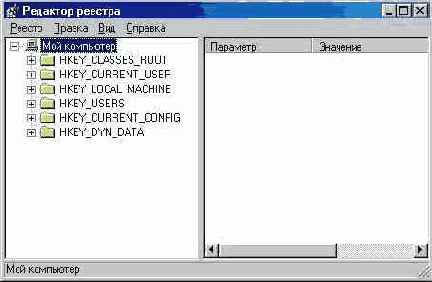
Рис. 8.13. Программа Редактор реестра
Учитывая потенциальную опасность корректировки параметров аппаратно-программных средств с помощью редактирования системного реестра, этот способ можно рекомендовать только опытным пользователям или специалистам-профессионалам. Именно поэтому для целей диагностики рекомендуется использовать более безопасные средства диагностики и мониторинга, например, те, что были описаны выше. Работа с такими средствами, как правило, не представляет опасности для работоспособности системы и аппаратно-программных средств компьютера, поэтому может быть рекомендована для широкого круга пользователей, стремящихся собственными силами выполнить настройку и оптимизацию аппаратно-программных средств своих компьютеров.
Мониторинг параметров элементов
Аппаратная реализация мониторинга
Фирмы — производители материнских плат часто включают в свои изделия специальные чипы, обеспечивающие дополнительные функциональные возможности и диагностические функции. Как правило, эти функции позволяют осуществлять контроль над различными параметрами, например, такими как температура (процессора, материнской платы, воздуха внутри корпуса и т. д.), напряжение (подаваемое на процессор или отдельные элементы материнской платы), а также скорость вращения кулеров (процессора, блока питания и т. д.)

Рис. 8.14. Схема мониторинга аппаратных средств компьютера
Постепенно средства аппаратного мониторинга становятся не только крайне желателным, но и обязательным атрибутом архитектуры современных высокопроизводительных и высоконадежных систем. Такие средства все чаще встраиваются в состав высокопроизводительных чипсетов, например, в распространенную микросхему North Bridge VT82C686A.
Необходимо отметить, что некоторые производители материнских плат, выпускающих свои изделия на современных чипсетах, в состав которых входят средства аппаратного мониторинга, не удовлетворены их возможностями и используют специализированные микросхемы. В качестве примеров таких микросхем можно привести LM78 и LM79 фирмы National Semiconductor, W83781D и W83782D фирмы Winbond. Это объясняется нередко более высокими параметрами по сравнению со средствами, встроенными в компоненты чипсетов.
Основные параметры микросхем W83781D, W83782D
|
Параметры |
W83781D |
W83782D |
| Контроль температуры, входов |
3 |
3 |
| Контроль напряжений, входов |
5(+), 2(-) |
9 |
| Контроль вентиляторов, входов |
3 |
3 |
| Контроль целостности корпуса (открыт/закрыт), входов |
1 |
1 |
| Типовые значения контролируемых напряжений, В | VcoreA, VcoreB, 3.3,5, 12, -12, -5 | Vcore, 3.3, 5, 12, -12, -5, +5V Vsb, Vbat, 1 reserved |
| Точность измерения напряжений, % (макс.) | ±1 | ±1 |
| Точность измерения температуры, С (макс.) | ±3 | ±3 |
| Встроенный АЦП (ADC), разрядов | 8 | 8 |
| Интерфейс | ISA, I2C | ISA, I2C |
| Напряжения питания, В | 5 | 5 |
| Ток потребления, мА | 1 | 5 |
| Тип корпуса микросхемы | 48р LQFP | 48p LQFP |
Основные параметры микросхем LM78 и LM79
|
Параметры |
LM78 и LM79 |
| Контроль температуры, входов |
1 и sensor on chip |
| Контроль напряжений, входов |
5(+), 2(-) |
| Контроль вентиляторов, входов |
3 |
| Типовые значения контролируемых напряжений, В |
2.5Va, 2.5Vb, 3.3, 5, 12, -5, -12 |
| Точность измерения напряжений, % (макс.) |
1 |
| Точность измерения температуры, С (макс.) |
3 |
| Точность измерения FAN RPM, % (макс.) |
10 |
| Встроенный АЦП (ADC), разрядов |
8 |
| Интерфейс |
ISA, I2C |
| Напряжения питания, В |
5 |
| Ток потребления, мА |
1 |
| Тип корпуса микросхемы |
VGZ44A (PQFP) |
Основные параметры аппаратного мониторинга в VT82C686A
|
Параметры |
VT82C686A |
| Контроль температуры, входов |
2 и 1 внутр. |
| Контроль напряжений, входов | 4(+) и 1 внутр. |
| Контроль вентиляторов, входов | 2 |
Для корректной работы измерительных схем требуются соответствующие датчики и согласование их входных сопротивлений в зависимости от выходных сопротивлений датчиков. Это позволяет достичь максимального соотношения сигнал/шум.
Вместо терморезистора в качестве датчика температуры может использоваться и транзистор в диодном включении, например, как это показано на рис. 8.15 а. Принцип работы такого датчика основан на зависимости порогового напряжения открывания кремниевого p-n-перехода от температуры. В результате этого эффекта при изменении температуры транзистора-диода напряжение порога меняется практически линейно с отрицательным градиентом 2,3 мВ/С (dV ~ 1/T).
Аналогично варианту с транзистором для контроля температурного режима работы процессора иногда могут быть использованы и такие средства, как, например, термодиод, включенный в состав кристалла процессора Pentium III (рис. 8.15 б).

Рис. 8.15. Схема подключения к микросхеме W83782D полупроводниковых термодатчиков: а — транзистора 2N3904; б — термодиода, встроенного в кристалл процессора Pentium III
Подобным образом подключается и термодиод процессора Pentium 4.
Процессоры AMD Athlon (Thunderbird) и AMD Duron, а также изделия Intel ранних разработок не имеют встроенных в кристалл датчиков температуры. Поэтому температурный режим процессоров этого типа осуществляется с помощью внешних датчиков, устанавливаемых обычно либо рядом с процессорами стандартов Slot А и Slot 1, либо внутри разъемов Socket A (Socket 462) и Socket 370 (рис. 8.18, 8.19) для процессоров конструктива PGA, FC-PGA и т. п. При этом для обеспечения нормальной работы термодатчиков и получения корректных значений температуры процессоров разработчики материнских плат предусматривают тепловой контакт датчиков с корпусами процессоров.

Рис. 8.16. Внешний датчик температуры процессора для конструктива Slot 1

Рис. 8.17. Внешний датчик температуры процессора, установленный внутри Socket A
Аппаратные средства мониторинга (hardware monitoring), реализованные либо с помощью специализированных микросхем, либо встроенные в компоненты чипсета, и дополненные соответствующими датчиками, позволяют, как правило, только измерять заданные параметры.
Программная реализация мониторинга
Все чаще производители материнских плат стали встраивать в архитектуру своих изделий специальные микросхемы, обеспечивающие поддержку функций диагностики и контроля ряда параметров основных подсистем и элементов компьютера. Как правило, к таким параметрам относятся: температура (процессора, материнской платы, воздуха внутри корпуса и т. д.), напряжение питания (процессора, элементов материнской платы и т. д.), скорость вращения охлаждающих вентиляторов (процессора, блока питания и т. д.). Осуществить контроль, вывод на экран монитора, провести анализ значений этих характеристик позволяют специальные программы. Нередко программа, предоставляющая подобный сервис, встроена в BIOS Setup. В качестве примера на рис. 8.18 приведено меню PC Health Status, входящее в BIOS Setup материнской платы Abit BE6-II.

Рис. 8.18. Мониторинг в BIOS Setup
Существуют специальные программы, обеспечивающие контроль, анализ и вывод параметров диагностики на монитор, используя стандартные средства распространенных операционных систем типа Windows. Обычно такие про-
граммы поставляются фирмой-производителем в составе программного обеспечения, прилагаемого к материнской плате. В качестве примера можно привести типичную программу мониторинга — Winbond Hardware Doctor, включенную, например, в комплект программного обеспечения, поставляемого в комплекте с материнской платой Abit BE6-II. Фрагмент этой программы, демонстрирующий ее работу.
Программа Winbond Hardware Doctor позволяет производить мониторинг системы по следующим основным параметрам:
Voltage — напряжение питания: Vcore (напряжение питания ядра процессора); Vtt (дополнительное напряжение питания процессора); +3.3V (+3.3 В — чипсет, частотный генератор, шина PCI); +5V (+5 В — микросхемы материнской платы, шины PCI и ISA); +12V(+12 В - шина ISA); -12V(-12 В — шина ISA); -5V (-5 В - шина ISA); 5Vsb (напряжение питания standby режима suspend mode); VCC25; Fan Speed — скорость вращения вентилятора: CPUFAN (вентилятор процессора); PowerFAN (вентилятор блока питания); П Temperature — температура: Systeml (температура системы: материнской платы или корпуса); System! (температура системы: материнской платы или корпуса); CPU (температура процессора).Программа Winbond Hardware Doctor позволяет установить границы, определяющие максимальные (High Limit) и минимальные (Low Limit) значения каждого параметра (рис. 8.22), допустимые для работы аппаратных средств компьютера. При этом для контроля температур важны лишь максимально возможные значения, а для скорости вращения вентиляторов — минимальные. Если значение контролируемого параметра вышло за установленные границы, будет выведено соответствующее предупреждающее сообщение, сопровождаемое при необходимости звуковым сигналом.
Следует отметить, что описанная программа обладает одним недостатком, связанным с привязкой к определенной модели материнской платы (или серии материнских плат с одинаковым диагностическим оборудованием). Однако существуют и более универсальные программы диагностики системы. Одним из примеров является Motherboard Monitor (MBM). Версия 4.12 этой программы предназначена для совместной работы со следующими микросхемами диагностики: LM78, LM78-J, LM79, GL518SM, GL520SM, Winbond W83781D, Winbond W83782D, Winbond W83783S и LM75.
В следующей таблице приведены примеры материнских плат ряда известных производителей. Представленные платы, согласно данным разработчика МВМ, поддерживают работу данной программы. В таблице также указаны микросхемы, интегрированные в архитектуру материнских плат и обеспечивающие функции мониторинга основных параметров. Кроме того, в таблице указана версия МВМ, начиная с которой возможен мониторинг параметров, осуществляемый этой программой.
Средства мониторинга материнских плат
| Мат-ая плата | Напряжение и скорость вращения вентилятора |
t системы | t процессора | Версия МВМ |
| Платы фирмы Abit | ||||
| ВH6 | LM79 | LM79 | Не поддерживается | 3.8 |
| ВМ6 | W83782D | Winbond 3 | Winbond 2 | 3.8 |
| ВХ6 | LM79 | LM79 | Не поддерживается | 3.8 |
| ВХ6-2 | W83782D | Winbond 1 | Winbond 2 — Р2 thermal diode (для внутреннего датчика PII/lll)Winbond 3 (для внешнего датчика) | 3.8 |
| LX6 | Нет | Нет | Нет | 3.8 |
| ТХ6 | Нет | Нет | Нет | 3.8 |
| Платы фирмы Abit | ||||
| ZM6 | W83782D | Winbond 3 | Winbond 2 | 3.8 |
| ВЕ6 | W83783Score 1 n-5V не поддерживается | Winbond 2 | Winbond 1 |
4.09 |
| ВЕ6-2 | W83782D | Winbond 1 | Winbond 2или Winbond 2 — P2 diode | 4.16 |
| ВР6 | W83782D | Winbond 3 | Winbond 1, CPU 2Winbond 2, GPU 1 | 4.09 |
| BF6 | W83782D | Winbond 3 | Winbond 2 - P2 thermal diode | 4.13 |
| VA6 | VIA 686A | VIA 686 - 3 | VIA 686 - 2 | 4.13 |
| КА6 | VIA 686A | VIA 686 - 3 | VIA 686 - 2 | 4.17 |
| Платы фирмы А -Trend | ||||
| АТС 6220 | W83781D | Winbond 1 | Winbond 3 | 3.8 |
| Платы фирмы Acorp | ||||
| 5ТХ52 | Нет | Нет | LM75-5 | 3.8 |
| 5VIA77 | Нет | Нет | Нет | 4.09 |
| Платы фирмы AOреn | ||||
| АХ6ВС | GL518SM | Не поддерживается | и- GL518SM | 4.03 |
| AX6L | GL518SM | Не поддерживается | и- GL518SM | 4.09 |
| АХ63 | Нет | Нет | Нет | 4.09 |
| МХ64 | VIA686A | VIA686A-1 | VIA686A-2 | 4.16 |
| Платы фирмы ASUSTeK | ||||
| P3V-4X | AS99127F | ASUS 1 | ASUS 2 или ASUS 3 | 4.17 |
| РЗС-2000 | AS99127F | ASUS 1 | ASUS 2 или ASUS 3 | 4.13 |
| РЗС-Е | AS99127F | ASUS 1 | ASUS 2 или ASUS 3 | 4.13 |
| P3C-L | AS99127F | ASUS 1 | ASUS 2 или ASUS 3 | 4.13 |
| P3C-LS |
AS99127F |
ASUS 1 |
ASUS 2 или ASUS 3 |
4.13 |
| P3B-F |
AS99127F |
ASUS 1 |
ASUS 2 или ASUS 3 |
4.10 |
| Р2В |
W83781D |
Winbond 1 |
Winbond 2 или З (если подключен датчик) |
3.8 |
| P2B-F |
W83781D |
Winbond 1 |
Winbond 2 или 3 |
3.8 |
| P2B-L |
W83781D |
Winbond 1 |
Winbond 2 или 3 (если подключен датчик) |
3.8 |
| P2B-S |
W83781D |
Winbond 1 |
Winbond 2 или 3 (если подключен датчик) |
3.8 |
| P2B-LS |
W83781D |
Winbond 1 |
Winbond 2 или 3 (если подключен датчик) |
3.8 |
| P2B-D |
W83781D |
Winbond 1 |
Winbond 2 или 3 (если подключен датчик) |
3.8 |
| P2B-DS |
W83781D |
Winbond 1 |
Winbond 2 или 3 (если подключен датчик) |
3.8 |
| P2L97 |
LM78 |
LM78 |
Не поддерживается |
3.8 |
| P2L97-S |
LM78 |
LM78 |
Не поддерживается |
3.8 |
| P2L97-DS |
LM78 |
LM78 |
Не поддерживается |
3.8 |
| Р5А |
W83781D |
Winbond 1 |
Winbond 2 |
3.8 |
| Р5А-В |
W83781D |
Winbond 1 |
Winbond 2 |
3.8 |
| P55T2P4S |
Нет |
Нет |
Нет |
3.8 |
| ТХ-97 |
LM78 |
LM78 |
LM75-2 |
3.8 |
| ТХ-97Е |
LM78 |
LM78 |
LM75-2 |
3.8 |
| ТХ-97ХЕ |
LM78 |
LM78 |
LM75-2 |
3.8 |
| ТХ-97Х |
LM78 |
LM78 |
LM75-2 |
3.8 |
| TX-97XV |
LM78 |
LM78 |
LM75-2 |
3.8 |
| TX-97LE |
LM78 |
LM78 |
LM75-2 |
3.8 |
| KN-97X |
LM78 |
LM78 |
Не поддерживается |
3.8 |
| К-7М |
W83782D |
Winbond 1 |
Winbond 2 (если подключен термодатчик к TRCPU) |
4.10 |
| K-7V |
W83782D |
Winbond 1 |
Winbond 2 |
4.17 |
| CUBX |
AS99127F |
ASUS 1 |
ASUS 2 |
4.17 |
| Платы фирмы ВCM |
||||
| QS440BX |
W83781D |
Winbond 1 |
Winbond 2 |
4.03 |
| Платы фирмы Biostar | ||||
| M6TLA |
Нет |
Нет |
Нет |
3.8 |
| М6ТВА |
W83781D |
Winbond 1 |
Winbond 2 или З (возможно нет) |
4.08 |
| М7МКА |
W83782D |
Winbond 2 |
Winbond 1 |
4.16 |
| Платы фирмы California Graphics | ||||
| Photon 100 |
W83781D |
Winbond 1 |
Winbond 2 |
3.8 |
| Photon 100 НС |
W83781D |
Winbond 1 |
Winbond 3 |
4.12 |
| Платы фирмы Commate | ||||
| S7SXB |
Sis 5595 |
Нет |
Sis 5595-1 |
4.16 |
| Платы фирмы ChainTech | ||||
| 6BTM |
W83781D |
Winbond 1 |
Winbond 2 |
3.8 |
| 6LTM Pll |
LM78 |
LM78 |
Нет |
3.8 |
| CT-6ATA2 |
VIA686A |
VIA686A-3 |
VIA686A-2 |
4.16 |
| Платы фирмы Dell | ||||
| XPS R400 |
Нет |
Нет |
Нет |
3.8 |
| Платы фирмы DFI | ||||
| P5BV3+ |
Нет |
Нет |
Нет |
3.8 |
| DPI P2XBL/D rev. A1 |
W83781D |
Winbond 1 |
LM75-2 & LM75-1 |
4.0 |
| DPI K6XV3+/66 |
GL518SM |
GL518SM |
Нет |
4.17 |
| Платы фирмы DТК | ||||
| PRM-00761 |
LM78 |
LM78 |
Нет |
3.8 |
| Платы фирмы EIlite | ||||
| 6BXA+ |
W83781D |
Winbond 1 |
Winbond 2 |
3.8 |
| Платы фирмы Epox | ||||
| EP-51MVP3E-M AT |
LM78 |
LM78 |
Нет |
3.8 |
| EP-58MVP3C-M AT |
LM78 (для старой версии) |
LM78 (для старой версии) |
Нет (для старой версии) |
3.8 |
| MVP3E-M |
W83781D |
Winbond 2 |
Winbond 3 |
3.8 |
| MVP3G-M |
W83781D |
Winbond 3 |
Winbond 2 |
3.8 |
| KP6BS |
LM78 |
LM78 |
ADM 1021 -7 Local |
4.09 |
| EP61 BXB-S |
LM78 |
LM78 |
CPUO = ADM1021-7 |
4.10 |
| CPU1 =ADM1021-8 |
||||
| MVP4-A |
VIA 686A |
— |
— |
4.10 |
| MVP3-G5 |
W83781D |
Winbond 1 |
Winbond 2 |
4.16 |
| EP-7KXA |
VIA 686A |
VIA 686A-3 |
VIA 686A-2 |
4.16 |
| Платы фирмы FIC |
||||
| VB601 |
W83781D |
Winbond 1 |
Winbond 2 |
3.8 |
| VA 503A |
VIA686A |
VIA686A - 2 |
VIA686A - 1 |
4.11 |
| SD11 |
VIA686A |
VIA686A - 3 или VIA686A - 2 |
VIA686A - 2 или VIA686A - 3 |
4.11 |
| PA 2013 |
Нет |
Нет |
Нет |
|
| PAG 2 130 |
VIA686A |
VIA686A - 1 и/или VIA686A-2 |
VIA686A - 3 |
4.16 |
| Платы фирмы Free | ||||
| P58F5 |
Нет |
Нет |
Нет |
3.8 |
| Платы фирмы GigaByte | ||||
| GA-586 ATX |
Нет |
Нет |
Нет |
3.8 |
| GA-5AX ATX |
Нет |
Нет |
Нет |
4.09 |
| GA-686 LX |
Нет |
Нет |
Нет |
3.8 |
| GA-686 DLX |
Нет |
Нет |
Нет |
3.8 |
| GA-686 BLX |
Нет |
Нет |
Нет |
3.8 |
| GA-686 SLX |
Нет |
Нет |
Нет |
3.8 |
| GA-686 LX2 |
Нет |
Нет |
Нет |
3.8 |
| GA-686 DL2 |
Нет |
Нет |
Нет |
3.8 |
| GA-686 LX3 |
Нет |
Нет |
Нет |
3.8 |
| GA-686 LX4 |
Нет |
Нет |
Нет |
3.8 |
| GA-686 BX |
W83781D |
Winbond 1 (или 3) |
Winbond 2 |
3.8 |
| GA-586 BA |
W83781D |
Winbond 1 (или 3) |
Winbond 2 |
3.8 |
| GA-6BXE |
W83782D |
Winbond 1 |
Winbond 2 (если подключен термодатчик) |
3.8 |
| Winbond 3— Р2 thermal diode (для PII/III с датчиком внутри) |
||||
| GA-6BXS |
W83781D |
Winbond 1 |
Winbond 2 |
3.8 |
| GA-BX2000 |
W83782D |
Winbond 1 |
Winbond 2 |
4.05 |
| 7IX |
W83782D |
Winbond 1 |
Winbond 2 |
4.12 |
| Платы фирмы Intel | ||||
| Atlanta LX |
Нет |
Нет |
Нет |
3.8 |
| Portland PD440FX |
LM78 |
LM78 |
Нет |
3.8 |
| PR440FX |
LM78 |
LM78 |
Нет |
3.8 |
| Tuscon TC430HX |
Нет |
Нет |
Нет |
3.8 |
| VS440FX |
Нет |
Нет |
Нет |
3.8 |
| SE440BX |
ADM9240 |
ADM9240 |
Нет |
4.06 |
| SE440BX2 |
ADM9240 |
ADM9240 |
Нет |
4.06 |
| Платы фирмы lwill | ||||
| BDIOOPIus |
W83781 D |
Winbond 2 |
Winbond 1 |
4.09 |
| VD133 |
W83781D |
Winbond 2 |
Winbond 1 |
4.16 |
| Платы фирмы Jbond | ||||
| PCI500K |
Нет |
Нет |
Нет |
3.8 |
| Платы фирмы JetWay | ||||
| J-P6LDX IDE Pll |
LM78 |
LM78 |
Нет |
3.8 |
| 993N |
Нет |
Нет |
Нет |
4.16 |
| Платы фирмы Micron | ||||
| Millenia |
Нет |
Нет |
Нет |
3.8 |
| Millenia XKU |
Нет |
Нет |
Нет |
4.01 |
| Платы фирмы Маxtium | ||||
| BXAD |
W83781D |
Winbond 1 |
Winbond 2 |
4.09 |
| Платы фирмы Microstar | ||||
| 6-SBA |
W83781D |
Winbond 1 |
Winbond 2 |
3.8 |
| MS-5158 |
LM78 |
LM78 |
Нет |
3.8 |
| MS-6119 (не для всех) |
W83781D |
Winbond 1 |
Winbond 2 |
3.8 |
| MS-6163 |
W83781D |
Winbond 1 |
Winbond 2 |
4.08 |
| OL-5158 |
LM78 |
LM78 |
Нет |
3.8 |
| MS-P6DBU |
W83781D |
Winbond 1 |
Winbond 2 |
4.16 |
| MS-6309 |
Via686a |
Via686a-3 |
Via686a-2 |
4.16 |
| MS-6199 |
W83782D |
Winbond 1 |
Winbond 2 |
4.16 |
| Платы фирмы QDI | ||||
| Titanium 1B |
Нет |
Нет |
Нет |
3.8 |
| BrilliantX IS |
LM80 |
LM80 |
Нет |
4.10 |
| BrilliantX 1 |
LM80 |
LM80 |
LM80 |
4.10 |
| Платы фирмы PC Chips | ||||
| M575 |
Нет |
Нет |
Нет |
3.8 |
| M729 |
Нет |
Нет |
Нет |
4.16 |
| Платы фирмы Shuttle | ||||
| Hot 591 p |
Нет |
Нет |
Нет |
3.8 |
| Hot 637 |
Нет |
Нет |
Нет |
4.08 |
| Платы фирмы Soltek | ||||
| 580VPX |
Нет |
Нет |
Нет |
4.04 |
| Платы фирмы Sоуо | ||||
| 6BA+ |
W83781D |
Winbond 1 |
Winbond 2 |
3.8 |
| 6BA+ IV |
W83782D |
Winbond 1 |
Winbond 2 — Р2 Diode |
4.11 |
| 6BE+ |
W83781D |
Winbond 1 |
Winbond 2 |
3.8 |
| 6Y6BB |
W83781D |
Winbond 1 |
Winbond 2 |
3.8 |
| 6BA |
LM78 |
LM78 |
LM75-5 |
3.8 |
| 7IZB+ |
W83783S |
He поддерживается |
Winbond 1или Winbond 2 |
4.10 |
| SY-6VBA |
W83782D |
Winbond 1 |
Winbond 2 - Pll diode |
4.12 |
| SY-6VBA133 |
W83782D |
Winbond 1 |
Winbond 2 - Pll diode |
4.16 |
| Платы фирмы Supermicro | ||||
| P5MMS98 |
LM78-J |
LM78 |
LM75-3 |
3.8 |
| P5MMA98 |
LM78-J |
LM78 |
LM75-3 |
3.8 |
| P6SLS |
LM78 |
LM78 |
Нет (LM75-5) |
3.8 |
| P6SLA |
LM78 |
LM78 |
LM75-5 |
3.8 |
| P6DLS |
LM78 |
LM78 |
Нет (LM75-5) |
3.8 |
| P6DLA |
LM78 |
LM78 |
Нет (LM75-5) |
3.8 |
| P6DLF |
LM78 |
LM78 |
Нет (LM75-5) |
3.8 |
| P6DLH |
LM78 |
LM78 |
Нет (LM75-5) |
3.8 |
| P6DNF |
LM78 |
LM78 |
Нет (LM75-5) |
3.8 |
| PMMS98 |
LM78 |
LM78 |
Нет (LM75-5) |
3.8 |
| P6DBS |
W83781D |
Winbond 1 |
Winbond 2 и Winbond 3 |
3.8 |
| Elite P5SS-Me |
Нет |
Нет |
Нет |
4.09 |
| P6SBA |
W83781D |
Winbond 1 |
Winbond 2 |
4.10 |
| Платы фирмы Tekram | ||||
| P6B40-A4X |
LM78 |
LM78 |
LM78 — Tekram probe |
4.08 |
| Платы фирмы ТМС | ||||
| TI5VG+ |
W83781D |
Winbond 1 |
Winbond 2 |
3.8 |
| TI5VGF |
W83781D |
Winbond 1 |
Winbond 2 |
3.8 |
| Платы фирмы TYAN | ||||
| Dual Tiger 2 (S1692DL) |
LM78 |
LM78 |
Нет |
3.8 |
| S1682D |
LM78 |
LM78 |
Нет |
3.8 |
| S1836DLU |
LM79 |
LM79 |
LM75-5 и LM75-6 |
3.8 |
| S1837DLU |
LM79 |
LM79 |
LM75-5 и LM75-6 |
3.8 |
| Thunder 100 1836DLUAN-GX |
LM79 |
LM79 |
LM75-5 и LM75-6 |
3.8 |
| Tiger 1 00 S1832DL |
LM78 |
LM78 |
LM75-5 и LM75-6 |
3.8 |
| Trinity S1590S |
Нет |
Нет |
Нет |
3.8 |
| Tsunami SLA |
LM78 |
LM78 |
LM75-5 |
3.8 |
| S1598 |
VIA686A |
VIA686A-3 |
VIA686A-2 |
4.11 |
| S1598C2 |
VIA686A |
VIA686A-2 |
VIA686A-3 |
4.11 |
| 1832DL |
LM79 |
LM79 |
LM75-5 и LM75-6 |
4.17 |
